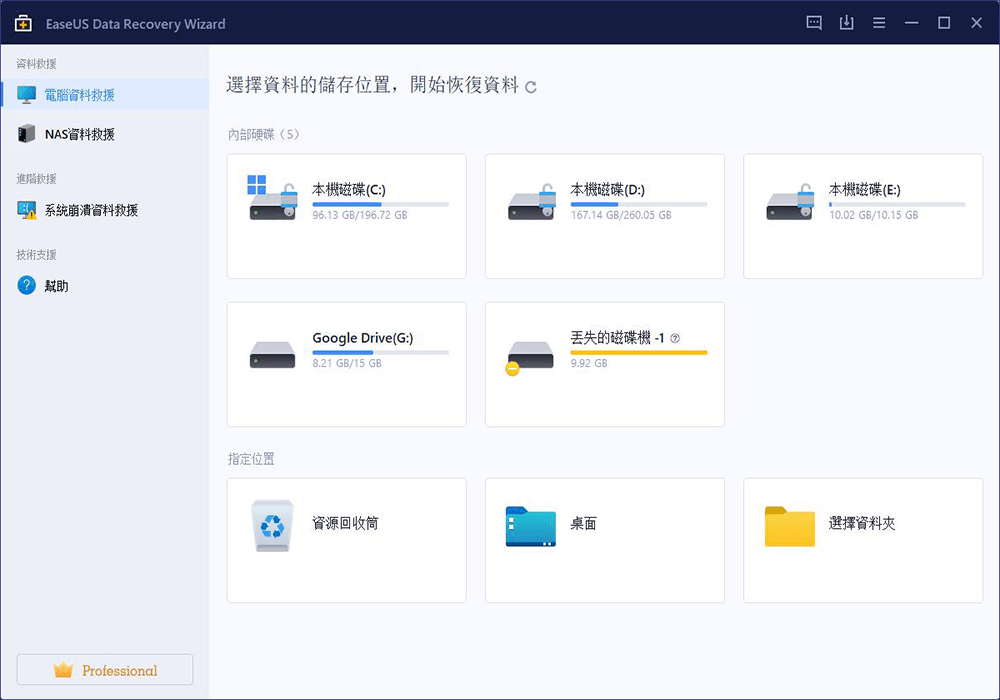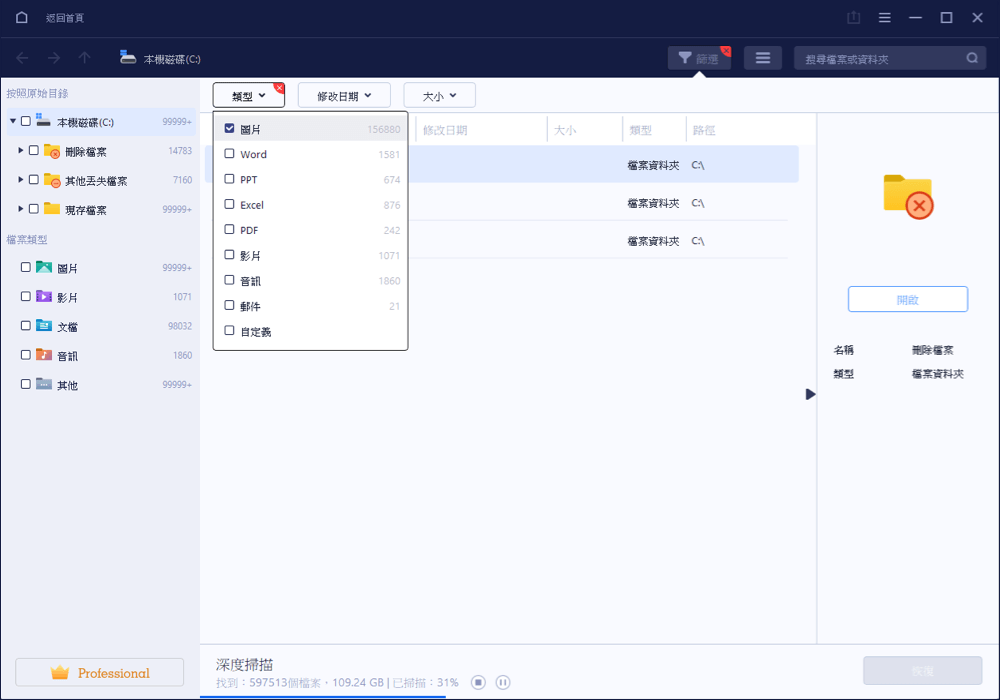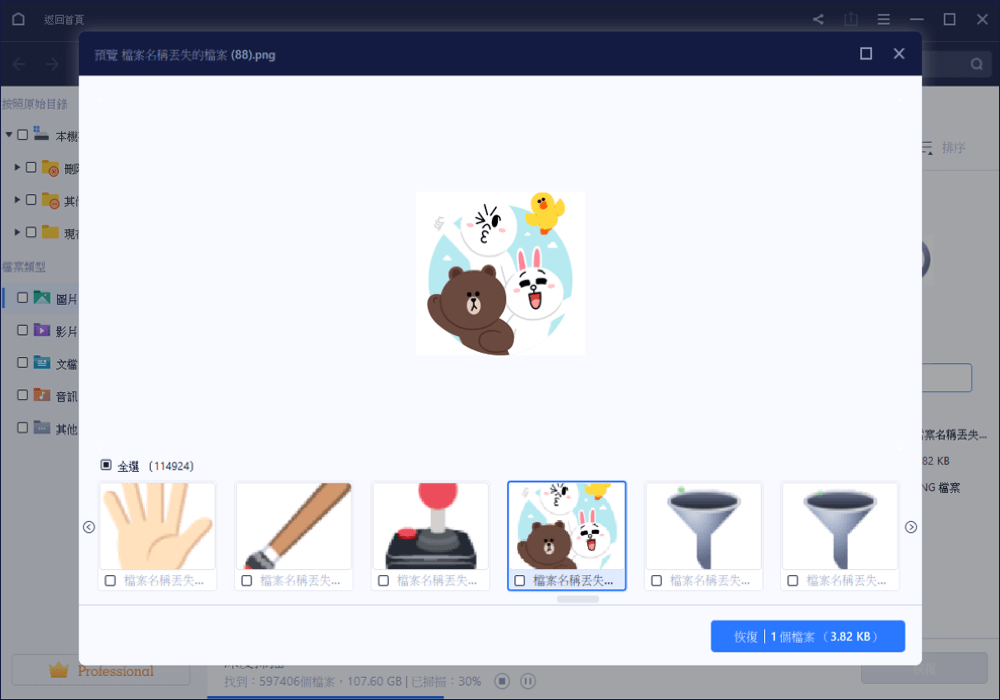文章目錄
![]() 編輯人員資料
編輯人員資料
![]() 評論及獎項
評論及獎項
JPG 或 JPEG 是聯合影像專家組的縮寫,是數位影像的壓縮標準形式。 JPG/JPEG 具有高解析度、檔案大小小、壓縮率可調等優點。它是最受歡迎的數位照片格式之一,廣泛用於數位相機、手機和網路。當您使用數位相機或行動裝置拍照時,影像將預設以.jpg或.jpeg檔案副檔名儲存,或者您可以設定將圖片儲存為JPG/JPEG檔案。此外,作為最常見的照片格式,JPG/JPEG 檔案與大多數網站和服務相容。
JPG 復原概述
說到JPG復原,用戶最關心的是如何復原JPG/JPEG檔案?復原JPG檔案的關鍵是刪除照片後是否存在資料覆蓋。如果沒有,您可以從資源回收筒找回丟失的檔案或利用資料救援軟體。如果發生資料覆蓋,復原丟失資料的可能性非常低。
JPG/JPEG 檔案丟失的原因
鑑於JPG/JPEG的廣泛應用,JPG或JPEG檔案的丟失幾乎是不可避免的。無論您的JPG/JPEG檔案儲存在數位相機、手機等裝置上,或是儲存在電腦硬碟、USB、記憶卡等儲存媒體上,這些照片都可能因以下原因而丟失:
- 意外刪除
- 儲存設備格式化
- 病毒攻擊或惡意軟體感染
- 其他事故,如電源故障或系統崩潰
好消息是您可以使用 EaseUS Data Recovery Wizard 執行 JPG/JPEG 復原。
如何復原 JPG 或 JPEG 檔案
無論您想從相機、電腦硬碟或外部儲存裝置復原照片,您都可以使用 EaseUS Data Recovery Wizard來擷取丟失的 JPG/JPEG 檔案。除了JPG/PNG之外,EaseUS JPG救援工具還可以幫助復原其他格式的照片,包括PNG、BMP、GIF、MRW、DCR、WMF、RAW、SWF、SVG、DNG等,也支援用戶修復損壞的照片,損壞的JPG/JPEG 檔案將在復原過程中自動修復。
EaseUS Data Recovery Wizard 是一個功能強大的工具,它的功能遠不止於 JPG 復原。它可以:
- 復原幾乎所有現有的檔案類型,包括照片、影片、音訊檔案、檔案、Adobe 檔案等。
- 從電腦硬碟、外接硬碟、USB、記憶卡、攝影機、數位相機、影片播放器中復原丟失的資料...
- 復原已刪除的檔案、格式化、清空資源回收筒、分割區丟失、硬碟損壞和其他嚴重的資料丟失情況
現在請在您的電腦上下載軟體並按照下面的詳細指南開始。
步驟1. 如果是本機硬碟,請選擇「硬碟」下的確切位置;如果是USB硬碟、隨身碟或SD卡等外接儲存裝置,請選擇「外置設備」下的正確位置。然後,右鍵點擊磁碟機/分割區並按下「掃描」。
步驟2. 掃描過程中,無論什麼時候看到掃描結果中出現的圖片,都可以嘗試恢復。不過,最好等到掃描結束。
步驟3. 由於此步驟是關於圖片檔案的恢復,軟體有個非常有幫助的篩選功能,在掃描結果中,選擇「圖像」就只顯示圖片檔案的檔案格式,如PNG, JPG, JPEG, TIF, BMP等。這是快速獲取所需檔案的方法。選擇圖片並點擊「恢復」。
您還可以觀看此影片教程,以了解如何使用 EaseUS 救援和修復影像。
從資源回收筒復原 JPG/JPEG
如果您因誤刪除而丟失了電腦上的 JPG 檔案,且刪除後沒有清空資源回收筒,則可以從資源回收筒找回您的照片。以下是詳細步驟:
步驟 1. 進入電腦上的資源回收筒。
步驟 2. 找到您要復原的圖片。
步驟 3. 右鍵單擊圖片並選擇“復原”。

總結
當發生意外的照片丟失時,您首先應該停止使用儲存裝置以避免資料覆蓋,並立即應用資料救援軟體進行JPG/JPEG/PNG復原,這可以確保較高的成功率。值得一提的是,EaseUS Data Recovery Wizard 還可以幫助在復原過程中復原損壞的 JPG/JPEG 檔案。它的作用不為人所知,但對您有很大幫助。取得該軟體並在幾分鐘內檢索您的照片。
這篇文章有幫到您嗎?
相關文章
-
免費 SanDisk 記憶卡救援軟體,救回丟失 SanDisk 資料
![author icon]() Agnes 2025年12月31日
Agnes 2025年12月31日
-
還原Windows 11/10/8/7中刪除的下載資料夾和資料
![author icon]() Gina 2025年03月26日
Gina 2025年03月26日
-
7-data-recovery 資料救援軟體破解版,附帶產品序號和替代方案
![author icon]() Harrison 2025年03月26日
Harrison 2025年03月26日
-
EaseUS免費試用註冊碼:免費獲得EaseUS Data Recovery Wizard授權碼&序號金鑰
![author icon]() Gina 2025年03月26日
Gina 2025年03月26日